SharePoint mest lahko lastniki in skrbniki preprosto izbrišejo sodobne strani s SharePoint mesta.
Opombe:
-
Nekatere funkcije so postopoma uvedene v organizacije, ki so se odločile za program ciljane izdaje. To pomeni, da ta funkcija morda še ni prikazana ali pa se morda razlikuje od opisa v člankih s pomočjo.
-
Če želite izbrisati strani, morate biti SharePoint ali skrbnik mesta. Če ste lastnik mesta, vendar ne morete izbrisati strani, je vaš skrbnik morda izklopil to zmogljivost.
Brisanje strani
Stran lahko izbrišete v podoknu Podrobnosti strani na sami strani.
-
Prepričajte se, da je stran v načinu urejanja, tako da v zgornjem desnem kotu strani izberete Uredi.
-
V ukazni vrstici izberite

-
Izberite Izbriši stran.
-
Potrdite ali prekličite brisanje v potrditvenem polju, ki se prikaže, tako da izberete Izbriši ali Prekliči.
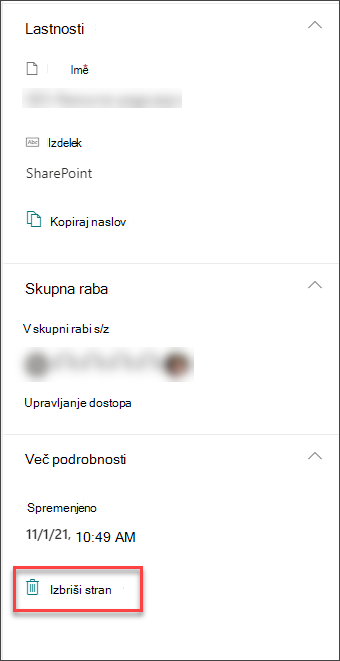
Stran lahko tudi izbrišete prek vsebine mesta na SharePointovem mestu.
-
Pojdite na spletno mesto, na katerem je želena stran.
-
V levem podoknu za krmarjenje kliknite Strani.
Če na levi strani ne vidite možnosti Strani, kliknite Vsebina mesta iz Nastavitve

-
Izberite stran, nato pa kliknite tri pike (...) na desni strani izbrane strani.
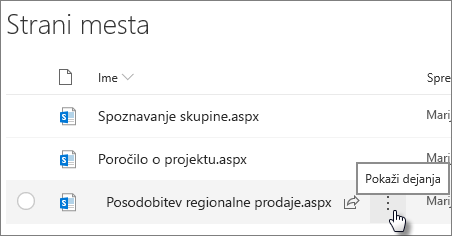
-
Kliknite Izbriši.
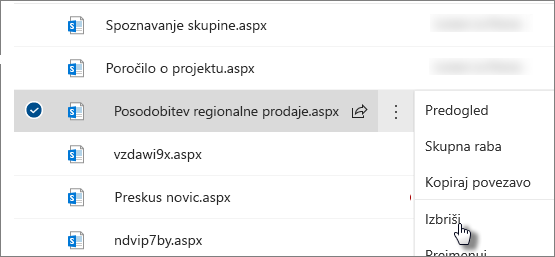
Opomba: Če izbrišete stran, boste odstranili tudi krmarjenje po mestu (na primer stransko krmarjenje po mestu). Vendar pa ne bo samodejno odstranil drugih neposrednih povezav do strani (na primer vdelane povezave v drugem delu mesta) – te je treba odstraniti ročno.
Če ugotovite, da morate stran obnoviti, potem ko ste jo izbrisali, jo lahko obnovite iz koša.
Opomba: Brisanje in obnovitev strani mesta ne vpliva na zgodovino različice mesta. Če stran izbrišete in jo nato obnovite, lahko še vedno dostopate do zgodovine različic.
Če želite več informacij o upravljanju SharePoint sodobnih strani, glejte Upravljanje in življenjski cikel SharePoint sodobni strani.










